20 iPhone Mesaj İpuçları ve Hakkında Bilmediğiniz Püf Noktaları
iPhone SE tüm dünyada büyük ilgi gördü. Ayrıca bir tane satın almak ister misin? Bununla ilgili daha fazla bilgi edinmek için ilk elden iPhone SE kutu açma videosunu izleyin!
Arkadaşlarımızla düz eski metin formatında iletişim kurduğumuz günler geride kaldı. GIF eklemekten kişiselleştirilmiş çıkartmalara kadar, mesajlarınızı daha ilginç hale getirmenin birçok yolu vardır. Apple ayrıca mesajlaşmayı en sevdiğiniz aktivite haline getirebilecek çeşitli ek özellikler de sağlamıştır. Size yardımcı olmak için, en iyi iPhone mesaj ipuçlarından ve püf noktalarından bazılarını burada listeledik. Bu harika iPhone kısa mesaj ipuçlarından yararlanın ve unutulmaz bir akıllı telefon deneyimi yaşayın.
Sevdiklerinizle iletişim şeklinizi değiştirmek istiyorsanız, bu kısa listedeki iPhone mesaj ipuçlarından bazılarını deneyin.
1. El yazısı notlar gönderin
Artık bu iPhone mesaj ipuçları ve püf noktalarının yardımıyla mesajlarınıza daha kişisel bir çekicilik ekleyebilirsiniz. Apple, kullanıcılarının çok fazla sorun yaşamadan el yazısı notlar göndermesine olanak tanır. Bunu yapmak için telefonunuzu eğin veya sağ köşede bulunan el yazısı simgesine dokunun.

2. GIF Gönder
GIF’leri seviyorsanız, bu özelliği kullanmayı kesinlikle bırakmayacaksınız. Yeni iPhone mesaj uygulaması, kullanıcılarının bir uygulama içi arama motoru aracılığıyla GIF göndermelerine de olanak tanıyor. Uygun bir GIF aramak için “A” simgesine dokunun ve anahtar kelimeleri uygulayın. Bu kesinlikle mesajlaşma konularınızı daha eğlenceli ve etkileşimli hale getirecektir.

3. Kabarcık efektleri ekleyin
Bu, kullanmayı bırakmayacağınız en havalı iPhone mesaj ipuçlarından biridir. Bununla, metninize farklı türde baloncuk efektleri ekleyebilirsiniz (slam, yüksek sesle, yumuşak ve daha fazlası gibi). Balon ve ekran efektleri için bir seçenek elde etmek için gönder düğmesini (ok simgesi) hafifçe basılı tutun. Buradan mesajınız için ilginç bir baloncuk efekti seçebilirsiniz.
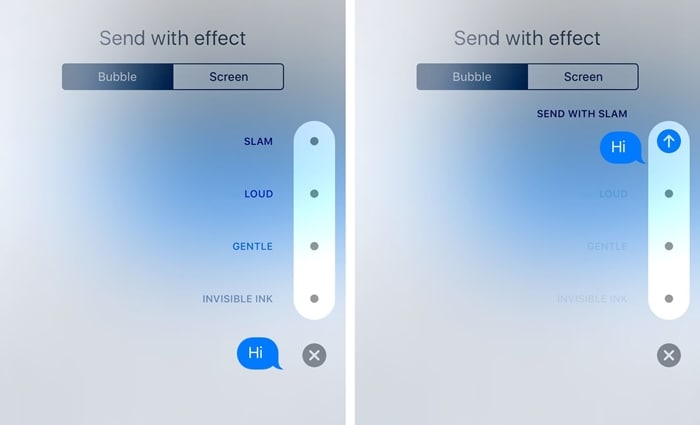
4. Ekran efektleri ekleyin
Büyük olmak istiyorsanız, neden ekrana harika bir efekt eklemiyorsunuz? Varsayılan olarak, iMessage uygulaması ‘Doğum günün kutlu olsun, ‘Tebrikler’ gibi anahtar kelimeleri tanır. Yine de, gönder düğmesini hafifçe basılı tutarak ve sonraki pencereden ‘Ekran efektleri’ni seçerek işleri özelleştirebilirsiniz. Buradan, mesajınız için sadece kaydırıp ilgili ekran efektini seçebilirsiniz.

5. Çıkartmaları kullanma
Aynı emojiyi kullanmaktan sıkıldıysanız uygulamanıza yepyeni çıkartmalar ekleyin. iPhone mesaj uygulamasında, çıkartma satın alabileceğiniz ve bunları uygulamaya ekleyebileceğiniz dahili bir mağaza bulunur. Daha sonra bunları diğer emojiler gibi kullanabilirsiniz.

6. Mesajlara tepki verin
Kullanıcıların çoğu bu iPhone kısa mesaj ipuçlarının farkında değil. Bir metne cevap vermek yerine, ona da tepki verebilirsiniz. Çeşitli tepkiler görünene kadar mesaj balonunu basılı tutun. Şimdi, mesaja tepki vermek için ilgili seçeneğe dokunmanız yeterlidir.

7. Kelimeleri emojilerle değiştirin
Emojilerin hayranıysanız, bu iPhone mesaj ipuçlarını ve püf noktalarını seveceksiniz. Bir mesaj yazdıktan sonra emoji klavyesini açın. Bu, emojilerle değiştirilebilecek kelimeleri otomatik olarak vurgulayacaktır. Sadece kelimeye dokunun ve o kelimeyi onunla değiştirmek için bir emoji seçin. Bu bilgilendirici gönderide ekran efektleri, emoji seçenekleri ve diğer iOS 10 iMessage özellikleri hakkında daha fazla bilgi edinebilirsiniz.
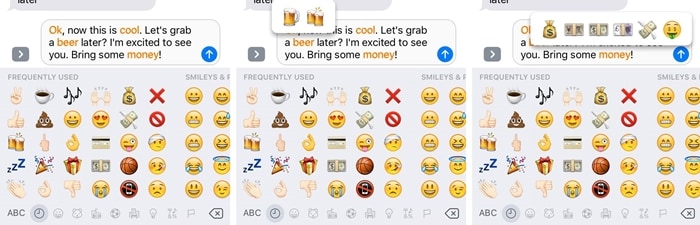
8. Gizli mesajlar gönderin
Bu iPhone kısa mesaj ipuçları, mesajlaşma deneyiminize daha fazla karakter katacak. Kabarcık efektinin altında öne çıkan özelliklerden biri de görünmez mürekkeptir. Seçtikten sonra, asıl mesajınız bir piksel tozu tabakasıyla kaplanacaktır. Gizli metninizi okumak için başka bir kullanıcının bu mesajı kaydırması gerekir.

9. Okundu bilgilerini aç/kapat
Bazı insanlar şeffaflık için okundu bilgilerini etkinleştirmeyi severken, diğerleri bunu kapalı tutmayı tercih eder. Bunu ihtiyaçlarınıza göre de ayarlayabilir ve mesajlaşma uygulamanıza tam erişim sağlayabilirsiniz. Telefonunuzun Ayarlar > Mesajlar bölümüne gidin ve Okundu Bilgileri seçeneğini ihtiyaçlarınıza göre açıp kapatın.
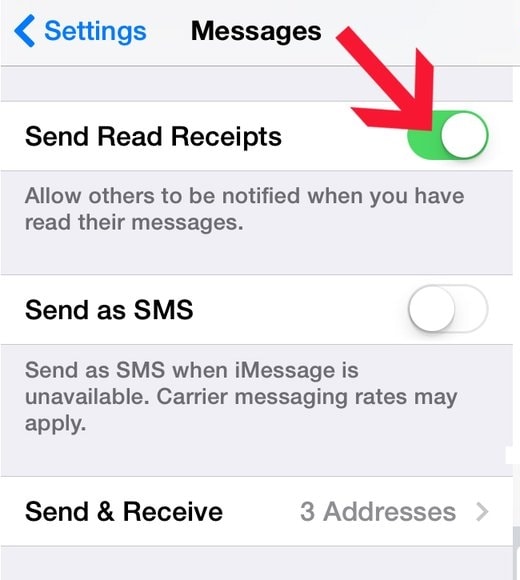
10. iMessage’ı Mac’te kullanın
OS X Mountain Lion (sürüm 10.8) veya daha yeni sürümleri kullanıyorsanız, iMessage uygulamasını Mac’inizde de kolayca kullanabilirsiniz. Mesajlarınızı taşımak için Apple Kimliğinizle uygulamanın masaüstü sürümünde oturum açmanız yeterlidir. Ayrıca, mesajlarınızı senkronize etmek için Ayarlar’a gidin ve iPhone’unuzda iMessage’ı etkinleştirin. Bu harika iPhone mesaj ipuçlarıyla, telefonumuz olmadan iMessage’a erişebileceksiniz.
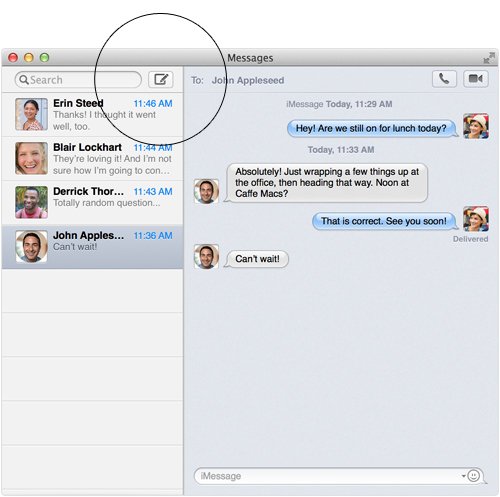
11. Kesin konumunuzu paylaşın
En iyi iPhone mesaj ipuçlarından ve püf noktalarından biri, tam konumunuzu mesajlaşma yoluyla arkadaşlarınızla paylaşmaktır. Konumunuzu uygulama içi bağlantıdan Apple Haritalar’a ekleyebilir veya Google Haritalar gibi bir üçüncü taraf uygulamasından da yardım alabilirsiniz. Haritaları açın, bir raptiye bırakın ve iMessage ile paylaşın.
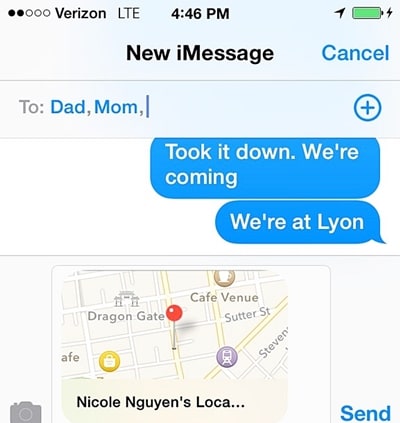
12. Yeni bir klavye ekleyin
İki dilli iseniz, Apple’ın varsayılan klavyesinden daha fazlasına ihtiyacınız olabilir. Bunu yapmak için klavye ayar sayfasına gidin ve “Klavye ekle” seçeneğini seçin. Yalnızca bir dil klavyesi değil, bir emoji klavyesi de ekleyebilirsiniz.
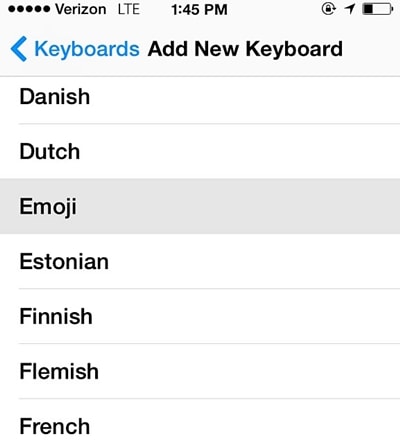
13. Sembollere ve vurgulara hızlı erişim
Sayısal ve alfabetik klavye arasında geçiş yapmadan daha hızlı yazmak istiyorsanız, bir tuşa uzun basmanız yeterlidir. Bu, onunla ilişkili çeşitli sembolleri ve aksanları gösterecektir. Mektuba dokunun ve hemen mesajınıza ekleyin.
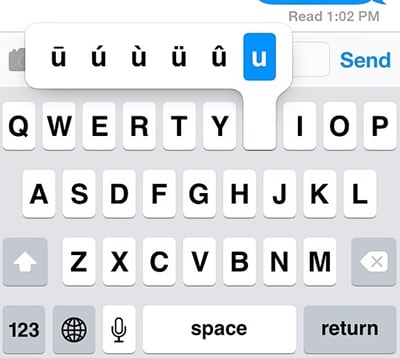
14. Özel kısayollar ekleyin
Bu, zamandan tasarruf etmenizi sağlayacak en kullanışlı iPhone kısa mesaj ipuçlarından biridir. Apple, kullanıcının yazarken özelleştirilmiş kısayollar eklemesine izin verir. Klavye Ayarları > Kısayollar’a gidin ve ‘Kısayol ekle’ seçeneğini seçin. Buradan, seçtiğiniz herhangi bir ifade için bir kısayol sağlayabilirsiniz.

15. Özel metin tonlarını ve titreşimleri ayarlayın
Yalnızca özel zil sesleri değil, bir kişi için özel metin tonları ve titreşimler de ekleyebilirsiniz. Kişi listenizi ziyaret edin ve özelleştirmek istediğiniz kişiyi açın. Buradan metin tonunu seçebilir, yeni titreşimler ayarlayabilir ve hatta kendi titreşimlerinizi de oluşturabilirsiniz.
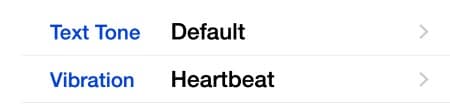
16. Mesajları otomatik olarak sil
Bu iPhone mesaj ipuçlarını kullanarak, telefonunuzda yerden tasarruf edebilir ve eski mesajlardan kurtulabilirsiniz. Telefonunuzun Ayarlar > Mesajlar > Mesajları Sakla bölümüne gidin ve istediğiniz seçeneği belirleyin. Mesajlarınızı kaybetmek istemiyorsanız, “Sonsuza Kadar” olarak işaretlendiğinden emin olun. Ayrıca bir yıl veya bir ay için seçeneği de seçebilirsiniz.

17. Yazmayı geri almak için sallayın
Şaşırtıcı bir şekilde, herkes bu iPhone mesaj ipuçlarından ve püf noktalarından bazılarının farkında değil. Yanlış bir şey yazdıysanız, telefonunuzu sallayarak zaman kazanabilirsiniz. Bu, son yazmayı otomatik olarak geri alacaktır.
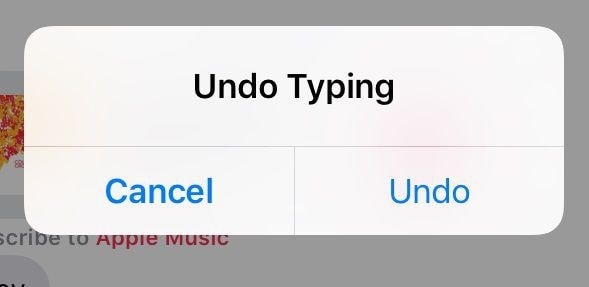
18. Telefonunuzun mesajlarınızı okumasını sağlayın
“Seçimi Söyle” seçeneğini etkinleştirerek, iPhone’unuzun mesajlarınızı okumasını sağlayabilirsiniz. Öncelikle Ayarlar > Erişilebilirlik > Konuşma bölümüne gidin ve “Seçimi Söyle” seçeneğini etkinleştirin. Ardından, tek yapmanız gereken bir mesaj tutmak ve “Konuş” seçeneğine dokunmak.

19 İPhone mesajlarını yedekle
Mesajlarınızı güvende tutmak için verilerinizin zamanında yedeğini aldığınızdan emin olun. Kişi her zaman mesajlarının yedeğini iCloud’da alabilir. Bunu yapmak için telefonunuzun Ayarlar > iCloud > Saklama ve Yedekleme bölümüne gidin ve iCloud Yedekleme özelliğini açın. Ayrıca, iMessage seçeneğinin açık olduğundan emin olun. Ayrıca verilerinizin anında yedeğini almak için “Şimdi yedekle” düğmesine de dokunabilirsiniz.
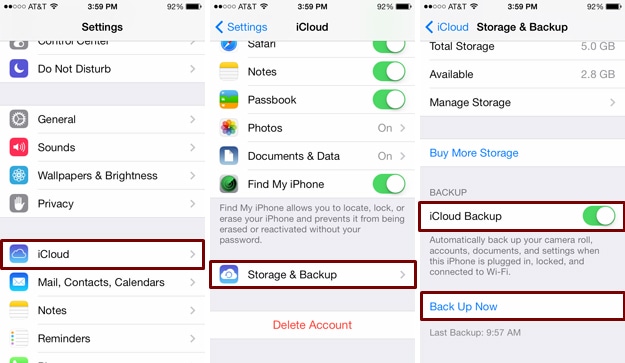
20. Silinen mesajları kurtarın
Verilerinizin yedeğini almadıysanız ve mesajlarınızı kaybettiyseniz endişelenmeyin. DrFoneTool’un yardımıyla iPhone Veri Kurtarma yazılım, silinen mesajlarınızı alabilirsiniz. Farklı türdeki veri dosyalarını kolayca geri yüklemek için kullanılabilen kapsamlı bir iOS veri kurtarma aracıdır. Öğrenmek için bu bilgilendirici gönderiyi okuyun iPhone’unuzdan silinen mesajları nasıl kurtarırsınız DrFoneTool iPhone Veri Kurtarma aracını kullanarak.

Bu iPhone mesaj ipuçları ve püf noktaları ile akıllı telefonunuzdan en iyi şekilde yararlanın ve harika bir mesajlaşma deneyimi yaşayın. Ayrıca bazı iPhone mesaj ipuçlarınız varsa, aşağıdaki yorumlarda geri kalanımızla paylaşın.
En son makaleler